阅卷操作流程(新)
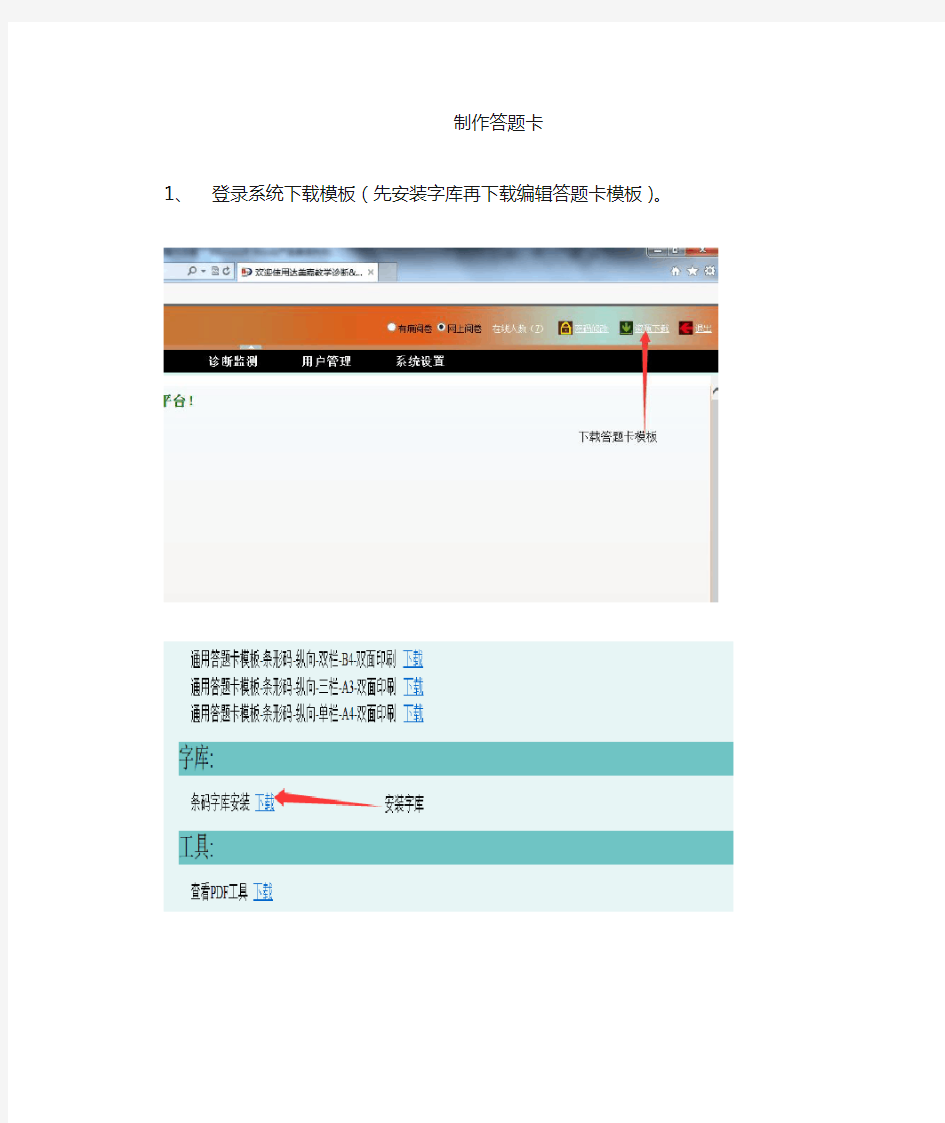

制作答题卡
1、登录系统下载模板(先安装字库再下载编辑答题卡模板)。
2、下载模板后,word根据试卷编辑答题卡。
准备基础信息表格(学生、教师、考场分配)
1、下载基础信息编辑表格。
2、下载后的表格内容编辑,表头为红色字
体内容为必填项,黑色字体表头内容可填可不填,三个表格格式都药设置为文本格式。
添加学校、导入学生、教师信息基础表格
1、添加学校
2、导入学生、教师基础表
新建考试,导入考场分
配信息
1、进入系统,选择信息提取—阅卷流程—
考试管理,点击添加。
2、选取考试类型、考试时间、考试名称;填考场及准考证位数并选择考试科目,点下一步。
3、选择答题卡制作方式,分数统计科目,点下一步。
4、设置等级分布,点提交,一次新的考试已经建立。
5、点击考试后面黄色的操作文件夹,点击考生考号列表。
6、点击考场分配,自动分配或者导入已分配的考场信息。
制作双向细目表,及题组管理,分配教师阅卷,制作扫描模板及答卷扫描,校对考号、
选择题,用户管理
1、点击考试管理下的双向细目表,选择考试、科目、年
级后,按照答题卡进行添加。
2、、模板制作、扫描等:找到扫描端(达美嘉信息提取系统),双击打开,输入账号密码。
3、选择相应考试。
4、选择模板制作方式
5、外购卡模板制作:点击扫描,选择扫描仪驱动,选择扫描类型,点击扫描。(不同扫描仪此步骤略有区别)
6、进行歪斜校正、标记块选择、方向选择,缺考违纪以及条码框的选择。(歪斜校正选择水平两个点后点击校正。)
7、标记块选择
8、方向的选择:根据实际进行选择
9、缺考违纪:
10、条码框:
11、客观题填涂区的选择:点击客观题填图区,框住客观题填涂区,双击后输入相应信息,确定。
12、主观题区域划分:点主观题,在新界面划块后点击对应题号。
13、做完后点击保存模板。
14、选择试卷扫描:
15、选择相应信息后,点击扫描(答题卡放置在扫描仪上)
16、扫描完成后,在网页端,信息提取,进行考号校对、选择题校对、选做题校对。
17、校对完成后,在信息提取里选择题组管理,在里面选择人员设置,将所需教师添加好后直接关闭就行。
18、人员设置好后,点击添加组成员,根据阅卷要求进行人员的添加。
19、用户管理:添加角色后分配资源最后人员分配。
异常图片重裁
七天网络阅卷学校用户规范操作指南
第一章七天网络阅卷系统 1.1 七天网络阅卷业务流程七天网络阅卷业务以考试为中心,考试是整个网络阅卷的主线,网络阅卷业务是从创建一个“考试” 开始的,网络阅卷最终的成绩发布也是以“考试”为单位进行发布的。 图 1.1 所示的就是一次考试的网络阅卷流程图。基础数据包括考生单位名册、考生名册和教师名册,是考试之前导入到阅卷系统数据库中。其中考生名单每学年更新一次。 考试数据包括客观题分值和答案、主观题分值和任务分配,每扫描完一门学科的答卷后,录入到阅卷系统中。网站主页的下载频道里提供相关表格的下载。 图 1.1 网络阅卷业务流程 1.2 学校网阅负责人(系统管理员)职责学校网络阅卷业务的具体实施者,也是七天网络面向学校培训的主要人员, 主要完成以下工作: 1、管理学校的基础数据,包括班级名册、考生名册和教师名册; 2、打印考生条码; 3、管理本校与网阅有关的用户,包括校长、教务部门、学科组长和年级组长等,并对他们的权限进行设置,授 权包括考试授权、科目授权和操作授权; 4、考试安排的管理,包括考试安排的添加、修改、存档和监控; 5、答卷扫描和答卷入库; 6、答卷图像切割和任务分配;启用网络阅卷 6、监督教师的阅卷进度和阅卷质量; 7、生成和发布成绩
第二章基础数据采集 2.1考生单位对于学校用户,考生单位就是考生所在的班级。考生单位由“单位代码”和“单位名称”构成。 2.1.1单位代码 对于学校用户,学校可以根据本校制定的规则对考生单位(即考生所在的班级)进行编码。建议按 照“年级编码+班级序号”的格式进行编码,如高一(1)班的编码为G101,初三(1)班的编码为C301, 其他以此类推。年级编码表如表 2.1所示。 对于学校用户,单位名称即为考生所在的班级名称,按照“年级名称(班级序号)班”的规则命名, 如“高一(1)班”,“七年级(11)班”等。 2.1.3考生单位数据上报格式 图2.1考生单位数据上报格式 2.1.4清空考生名册 图2.2清空考生名册 2.2考生名册 2.2.1考生信息的构成 考生信息由考号、姓名、身份证号码和家长手机号码组成,其中考号和姓名为必填项,身份证号码和家长手机号码为可填项。 家长手机号码确保每次考试成绩发布时,能够以短信的形式把成绩发送给家长,让家长及时了解孩 子的学习情况。考生数据上报格式如图 2.3所示。其中考生单位名称必须与2.1节所述的考生单位名称 一致。 图2.3考生数据上报格式 2.2.2考号编排规则 对于学校用户,考号是考生在校内的唯一编号,学校可以按照本校制定的规则进行编码,一般一学年编排一次。 建议考号按以下规则进行编排:考号采用9位编码,格式:“ 2位入学年份+2位年级代码+2位班 级序号+3位考生序号”“ 14”是入学年份2014年,其后“ 13”是年级代码,表示高三年级,其后“ 11” 表示该班级为11班,即4位代码“1311 ”表示高三(11)班,最后的“ 001 ”是该考生在班内的序号。年级代码如表2.2所示。 1、考号一次性导入,是不变的,每次考试时为每个考生单独编排考场座位号,每次考试的考场座位号是不同的,学校自己编排后单独放在Excel的考场和座位号两列中,只在打印条码时显示考场座位 信息,考场座位信息不存入数据库,不做为考号的一部分。考场编排如图 2.4所示,红色方框内考生的 条码打印效果如图 2.5所示,条码的左上角是考场,右上角是座位号,左下角是考号,右下角是姓名。 图2.4考场编排 图2.5条码打印效果 2、利用七天网络提供的“考场编排工具”编排考场。在考生名册编辑页面上点击“这里导出条码数据”显示图2.6 所示考场编排页面, 按页面上的步骤进行操作。打开考场编排工具应用程序窗口,在考场编排工具中提供的考场编
河北南昊网上阅卷操作说明
南昊网上阅卷操作说明河北南昊网上阅卷服务中心 河北南昊网上阅卷操作说明
一、阅卷计算机软件环境: 1.操作系统:win2000/xp/Windows 7 浏览器:版本以上 二、登陆 1.找到IE浏览器,双击打开。(如图1所示) 图1 在地址栏(如图2标识处)中输入网上阅卷系统的登陆地址,如
下:,然后回车,打开南昊网上阅卷系统的登录界面。 图2 2.登录阅卷 在出现的登录界面中输入指定个人阅卷帐号及初始密码后点击登录。(如图3所示) 图3 登录后主界面信息如图4,自己对照一下是否有误!如果不是自己的用户名请及时联系管理员!
图4 三、阅卷 1.主界面工具栏 如图5 图5 【试题列表】:系统自动向评卷教师发放试卷,让教师评阅。 【试题回评】:显示教师最近评阅过的几份试卷。 【试题试评】:前期配置试评的话,则教师登录后,点击【试题试评】即可进行试评阅,给分不计入考生成绩中。(此功能暂不用) 【进度查询】:显示试题的评阅进度。 【试卷点评】:在阅卷完毕后可导出教师阅卷过程中所提交的标志性试卷。(此功能暂不用)。 2.试题评阅 (1)阅卷界面介绍
点击【试卷列表】,就会由系统自动向评卷教师发放一份试卷,并可根据屏幕的大小自动调整图片大小。 图6 如图7为阅卷主界面: 图7 (2)三种打分方式 a.功能区键盘打分 在方框处输入此题得分,回车即可打分完毕,系统会自动保存此题分数,并自动发送下一题显示到阅卷显示区。 b.功能区鼠标打分 显示区 批 注 区 打分板 功能区
用鼠标点击相应分数,超过9分可连续点击两个数字给出两位数的分数,点击【提交】后给分结束,例如本题为12分,则点击1、2两个键,然后点击【提交】按钮,此题打分完毕,系统自动跳入下一题。 c.打分板打分 打分板可以清楚的显示这道题的满分(图示满分为6)以及给分步长(图示给分步长为1),鼠标点击绿色按键,即为给分完毕,系统自动显示下一题。注:不用再点击【提交】按钮。 如果打分板用不习惯,可以在阅卷界面右击鼠标,则隐藏打分板。 【累加】选项适用于填空题或者英语改错题,勾选以后,点击一次小题得分,然后在阅卷时有一个正确答案就在图片上点击一次,多次点则功能区自动累加该题分值,例如,某填空题有5个空,每空为1分,则勾选【累加】选项,点击打分板的【1】键,然后在图片上正确的填空答案上点击,有3个正确的则点击3次,系统自动累加为3分。该题阅卷完成点击功能区【提交】按钮即可完成该题的评阅。(3)批注区 此外,评卷教师可以在评阅的试卷上进行批注,在左侧的工具栏点击所需工具,便可对试卷进行操作;批注使用方法:
全国高考试卷命题规范原则及阅卷流程
出题背景 01高考主要由大学教授命题 高考题主要是由大学老师出的。每年,教育部考试中心会在1、3、4月份,选择一部分优秀高中教师和一部分大学教授(以各地大学和师范学校为主)。 另外,考试中心都有一个库,里面是适合命题的各地教授,一般为了稳定高考全国卷的连续性,几年才会换一批。 02分工明确:命题人→选题人→学科主持人 出题工作大概会持续到4、5月份,一部分命题人出完题,做完参考答案就可以回家了,但选题人和各学科主持人要一直待到6月10号,转战阅卷工作。 每两个出题人命一个题型,每个题型初步出15道题,而且是可以超纲的。 选题人要从每个题型中选出最优秀的题进行组装。选完题,工作人员负责把题目跟网上和市面上的参考资料对比,题型和内容超过50%雷同的会换掉。最后选出今年的高考题目和一套备用卷。 03全封闭命题 接到通知参加命题后,考试中心会给出题人一个口头通知,并且签订保密协议,然后就“关小黑屋”。 前一天没收所有个人物品,只发教材、大纲、笔、纸。接着出题人审题人分组进驻不同宾馆,一个宾馆一个组,方便工作。
在同一个地方集中后,出题人过上了“与世隔绝”的日子,只有在有人陪同、全程录音的情况下才能打电话与家人联系。 04 测试生:提前高考的“小白鼠” 当命题完成后,会有数名考生提前考试,接触到刚刚定好的当年高考试卷,选拔标准是成绩中游,来自省内几个县市的主要中学。试考的成绩就是他们高考的最终成绩。 根据测试生的成绩,命题人会对题目进行微调,在这种情况下,十之八九会将题目难度降低。 命题原则 1 一切以教材和大纲为准 高考出题时要求每一道题,无论大小,一定要在考纲上有相应的考点对应;其题意、描述、问题、解答都必须能够在教材上找到援引。考纲的内容每大块都要覆盖,而且要注重交叉,各有侧重。知识点的考频,也可以在《考试大纲》上查到。 2 尽量不出怪题、偏题 命题人出题时会考虑该题对考生来说难度系数是否偏大,原则上不出怪题、偏题,主要在命题角度、方法、题型上下功夫。 3 要体现选拔性和区分度
APMS阅卷系统操作使用流程(第四章扫描试卷)
APMS网上阅卷分析系统 使用流水操作指南 从不懂到懂,从不会到到会,从不理解到理解,这里的点点滴滴记录了从最简单的开始,原则上复杂的思路程序上简单化,繁杂的操作程序流程化,理解运用方能实操胜算。 青岛文通柴昊 2011年6月15日整理
第四章扫描试卷 5.1操作前准备(准备扫描狗) 5.1.1准备待扫描的试卷,检查卷面平整,顺序及数量,确认扫 描源正常。 5.1.2准备扫描试卷所对应的模版。 5.1.3其它应注意事项。 5.2开始扫描 5.1.1打开APMS扫描识别子系统 5.1.1.1打开模板文件 点击“ScanPro II 扫描识别系统”,打开模版*.IRO文件,如图所示
5.1.1.2导入考生名册 点击工具,系统初始化,点击数据源,导入学生名册,格式我们一般选用,*.xls ,点击导入即可,系统提示对照无误后点击确定。 5.1.1.3图象存储路径 点击工具—选项,在数据存储根路径中,选择图像保存的位置。如图所示 3、确认后点击导入即可
5.1.1.4设置好计算参数 模式选择我们根据需要选择,一般我们使用增强模式即可。 5.1.1.4扫描试卷 点击工具下扫描或按F8键,进行扫描,会弹出扫描界面,这时,可以在用户首选项中选择我们在章节4.3.2.3时做好的A3ISIS或A4ISIS首选项,如图所示(也可在设置扫描参数里重新设置) 确定后开始扫描,结果如下图
必须执行的检查是:扫描一小部分后抽几个学生,1、将全部客观题的识别结果一一对应检查一遍,这样做可以检查模板有没有做错,可以防止多选题做成单选题的模板;2、查看学生的图象是否正确。3、如试卷错误导致中断扫描,应找到最后扫描进系统考号以后的试卷重新扫描。 附:颜色显示说明: 浅绿色:空白,OMR字段未填涂; 浅红色:单选类型的OMR字段填涂点多于一个 浅蓝色:条形码字段无法识别或识别确信度较低 深橙色:关键字在数据库中未找到或重复扫描。 5.3后期校对 5.3.1数据校对 5.3.1.1点击视图,批量校对模式或按F3键或者点击校对 校对方式:根据关键字段和其它字段(空白/多选/条码) 5.3.1.1.1根据关键字段校对,(主要校对考号姓名)如图所示
七天网络阅卷考务注意事项
网上阅卷学生准考证号编排、考务及学生规范答题要求 一、学生准考证号编码规则 学生准考证号编码11位,具体格式如下: 第一位数字:年级编号,按入学年份编号,如2010年入学编号为“0”,2011年入学编号为“1”,2012年入学编号为“2”,依此类推; 第二、三位数字:学校编号,从01开始; 第四位数字:文理科编号,文科代码为“1”,理科代码为“2”,高一文理科未分代码为“3”; 第五位数字:应历届编号,应届代码为“1”,历届代码为“2”,高一和高二年级均以应届编号,代码为“1”; 第六、七位数字:班级编号,按学校班级顺序编号,均按两位数字编排,如高三(1)班编为“01”,依此类推; 第八、九位数字:考场编号,为学生本次考试的考场号,均按两位数字编排; 第十、十一位数字:座位编号,为学生本次考试的考场座位号,均按两位数字编排。 二、网上阅卷对考务工作的要求 1、考场人数各校根据实际进行安排,一定要按照编码要求正确编制准考号; 2、学生准考证号条码务必粘贴正确、牢固,不要有破损,否则将无法网上阅卷; 3、缺考考生的试卷一定要装袋,也要求在试卷上相应位置填写缺考考生的信息,监考老师 除了在信息栏里写“缺考”外,还必须把缺考考生的条码粘贴上! 4、每场考试结束后,请将答题卷按照座位号小号在上、大号在下顺序收齐后放入试卷袋(注 意不要用糊精封口,以免答题卷粘连),或用白纸包好。特别提醒:答题卷不要装订,不要折叠! 三、网上阅卷对学生规范答题的要求 1、考生信息点填写务必正确,必须使用2B铅笔填涂信息点(考号、选择题),不能用黑色 签字笔填涂,客观题涂错改涂时,一定要将原来的信息点擦拭干净,否则影响机器的正常识别,影响考生的成绩; 2、非选择题使用0.5毫米黑色签字笔作答,千万不要用其他颜色的笔作答,以免影响答卷 成像的清晰度; 3、保持卷面整洁,不得使用透明胶带,改正纸修改答题错误,答题卷不得破损或粘连。
七天网络阅卷学校用户规范操作指南
第一章七天网络阅卷系统1.1 七天网络阅卷业务流程 七天网络阅卷业务以考试为中心,考试是整个网络阅卷的主线,网络阅卷业务是从创建一个“考试”开始的,网络阅卷最终的成绩发布也是以“考试”为单位进行发布的。 图1.1所示的就是一次考试的网络阅卷流程图。 基础数据包括考生单位名册、考生名册和教师名册,是考试之前导入到阅卷系统数据库中。其中考生名单每学年更新一次。 考试数据包括客观题分值和答案、主观题分值和任务分配,每扫描完一门学科的答卷后,录入到阅卷系统中。网站主页的下载频道里提供相关表格的下载。 图1.1 网络阅卷业务流程 1.2 学校网阅负责人(系统管理员)职责 学校网络阅卷业务的具体实施者,也是七天网络面向学校培训的主要人员,主要完成以下工作: 1、管理学校的基础数据,包括班级名册、考生名册和教师名册; 2、打印考生条码; 3、管理本校与网阅有关的用户,包括校长、教务部门、学科组长和年级组长等,并对他们的权限进 行设置,授权包括考试授权、科目授权和操作授权;
4、考试安排的管理,包括考试安排的添加、修改、存档和监控; 5、答卷扫描和答卷入库; 6、答卷图像切割和任务分配;启用网络阅卷 6、监督教师的阅卷进度和阅卷质量; 7、生成和发布成绩
第二章基础数据采集 2.1 考生单位 对于学校用户,考生单位就是考生所在的班级。考生单位由“单位代码”和“单位名称”构成。2.1.1 单位代码 对于学校用户,学校可以根据本校制定的规则对考生单位(即考生所在的班级)进行编码。建议按照“年级编码+班级序号”的格式进行编码,如高一(1)班的编码为G101,初三(1)班的编码为C301,其他以此类推。年级编码表如表2.1所示。 表2.1 年级编码表(用于考生单位编码) 一年级二年级三年级四年级五年级六年级七年级八年级九年级高一高二高三X1 X2 X3 X4 X5 X6 C1 C2 C3 G1 G2 G3 2.1.2 单位名称 对于学校用户,单位名称即为考生所在的班级名称,按照“年级名称(班级序号)班”的规则命名,如“高一(1)班”,“七年级(11)班”等。 2.1.3 考生单位数据上报格式 图2.1考生单位数据上报格式
网络阅卷系统需求规格说明书
网络阅卷之图像识别需求规格说明书 东师理想软件集团
版本历史
目录 一.引言 (4) 1.1编写目的 (4) 1.2背景 (4) 二.任务概述 (4) 2.1目标 (4) 2.2使用者特点 (4) 三.需求规定 (4) 3.1对功能的规定 (4) 3.2过程运行的规定 (5) 3.3对性能的规定 (6) 3.4对数据库管理的要求 (6) 3.5故障处理要求 (6) 四.运行环境规定 (6) 4.1设备 (6) 4.2软件 (6) 4.3接口 (6)
一.引言 1.1编写目的 该文档描述了网络阅卷系统中图像识别功能和性能的部分,用于与合作方沟通。 1.2背景 图像识别是网络阅卷系统中重要的环节。它将纸质试卷转为电子试卷,供阅卷人在电脑前阅卷。它所呈现在系统中的试卷图片的清晰性和准确性对系统的执行起着重要作用。 二.任务概述 2.1目标 在网络阅卷过程中,考生试卷通过扫描仪将试卷转化为数字图像,通过切割技术和识别技术将图片信息数据化,并存入数据库,供系统进一步操作。 2.2使用者特点 ●试卷扫描人员 他们不了解图像识别的具体过程和原理,只是将试卷放入扫描仪上进行扫描。所以可能出现试卷位置放置歪斜等情况。 ●阅卷老师 他们不参与图像识别和分割的过程,但他们是对经过图像识别和图片分割技术处理后的图片进行评阅。 三.需求规定 3.1对功能的规定 ●自动校正 ●
对图像进行去边,去印,增强,压缩处理,使之清晰,并保持图片大小在一定容量 ● ● 能识别条形码上的字符串,并按考试名称和考生考号分类存入数据库。 ● 将试卷按某一原则,比如按区域,或按题目(此原则是系统灵活设置)进行图片切分,按考试名称和考生考号分类存入数据库。 ●指定位置信息获取 对答题卡/试卷中某一指定位置(该位置不固定)的信息获取(比如:分数),按考试名称和考号存入数据库。 ●答题卡数据采集 将客观题的答案识别出来,形成一定格式的字符串,按考试名称和考生考号存入数据库。 ●对A/B卷混合识别 支持A、B卷的混合识别功能,抽取数据,按考试名称和考生考号存入数据库。 ●切分卷的拼接 对试题的切分区域能够拼接 3.2过程运行的规定 图像识别,获取信息,图像切分等过程都在后台运行,扫描人员和阅卷人是看不到
你不知道的高考——命题原则和阅卷流程
你不知道的高考——命题原则和阅卷流程
你不知道的高考——命题原则和阅卷流程 1、高考主要由大学教授命题 高考题主要是由大学老师出的。每年,教育部考试中心会在1、3、4月份,选择一部分优秀高中教师和一部分大学教授(以各地大学和师范学校为主)。 另外,考试中心都有一个库,里面是适合命题的各地教授,一般为了稳定高考全国卷的连续性,几年才会换一批。 2、分工明确:命题人→选题人→学科主持人 出题工作大概会持续到4、5月份,一部分命题人出完题,做完参考答案就可以回家了,但选题人和各学科主持人要一直待到6月10号,转战阅卷工作。 每两个出题人命一个题型,每个题型初步出15道题,而且是可以超纲的。 选题人要从每个题型中选出最优秀的题进行组装。选完题,工作人员负责把题目跟网上和市面上的参考资料对比,题型和内容超过50%雷同的会换掉。最后选出今年的高考题目和一套备用卷。 3、在景区全封闭命题 接到通知参加命题后,考试中心会给出题人一个口头通知,并且签订保密协议,然后就“关小黑屋”。一般是直接包一个小型景区来进行(如华北地区比较出名的是温塘)。 前一天没收所有个人物品,只发教材、大纲、笔、纸。接着出题人审题人分组进驻不同宾馆,一个宾馆一个组,方便工作。 在同一个地方集中后,出题人过上了“与世隔绝”的日子,只有在有人陪同、全程录音的情况下才能打电话与家人联系。
4、测试生:提前高考的“小白鼠” 当命题完成后,会有数名考生提前考试,接触到刚刚定好的当年高考试卷,选拔标准是成绩中游,来自省内几个县市的主要中学。试考的成绩就是他们高考的最终成绩。 根据测试生的成绩,命题人会对题目进行微调,在这种情况下,十之八九会将题目难度降低。 1、一切以教材和大纲为准 高考出题时要求每一道题,无论大小,一定要在考纲上有相应的考点对应;其题意、描述、问题、解答都必须能够在教材上找到援引。考纲的内容每大块都要覆盖,而且要注重交叉,各有侧重。知识点的考频,也可以在《考试大纲》上查到。 也就是说,当复习接近尾声的时候,回归教材、仔细阅读《考试大纲》和《考试说明》是非常重要的。 2、尽量不出怪题、偏题 命题人出题时会考虑该题对考生来说难度系数是否偏大,原则上不出怪题、偏题,主要在命题角度、方法、题型上下功夫。 3、要体现选拔性和区分度 那些让大多数学生感到为难的题恰恰抓住了多数学生在某一知识点上的短处,即所谓“软肋”,目的正是让优秀的学生脱颖而出。这也就是所谓的“区分度”。 高考是选拔性考试,目的是把考生按成绩分层,便于高校挑选。平时的测验或模拟基本上是测试性考试,目的是检测掌握知识的程度,查缺补漏。 因此,没有深刻领悟、精做与高考平行的选拔性试卷,就常常会在高考中丢“不该丢”的分。 1、阅卷时的大方向和小细节,分别由谁来管? 阅卷人员由两部分组成,阅卷组和一线阅卷人员。 阅卷组主要是大学教授及出题人员,以及一两个相关机构官员,也有中学教师,但很少。
阅卷系统操作流程
系统操作流程 第一步:后台数据初始化 输入网址进入后台控制,如图所示: 跟着大红色框标识的步骤流程做便能完成初始化操作。 1)“增加学期配置”,系统默认形式,不需要修改。 2)“增加年级”,如需增加年级,点击左下角的“增加新记录”开始编写,格式规律参照上条记录即可。
3)“增加科目”,如需增加科目,点击左下角的“增加新记录”开始编写,格式规律参照上条记录即可。 4)“增加学期”,选择左上角的入学年份,然后点击“添加学期”填写上下学期时间,如下图所示。 5)“增加班级”,增加班级有两种方法,第一种(如图1):点击“初始化配置向导”里的“增加班级”,选择左上角的入学年份,然后编写班级编号和班级名称。第二种(如图2):打开左边选项栏“基础数据管理”里面的“班级表管理”,选好入学年份,点击“增加班级”填写信息内容。 图1
图2 6)“增加学生”,选择左上角的入学年份,选中班级点击“批量增加”,然后界面会跳转到导入方式,将准备好的excel表导入打开便可(顺带说一下导入excel表的格式,excel的版本为97-2003,后续名为xls,表头为:“学生编号”-“班级编号”-“学生姓名”-“密码列”)。 图3 图4 图5
7)“增加教研组”,如需增加教研组,点击左下角的“增加新记录”开始编写,格式规律参照上条记录即可。 8)“配置班级”,选中教研组,点击“配置班级”,选择左上角入学年份,选定老师,然后勾选班级的科任和班主任。
9)“权限管理”,打开左边选项栏“用户管理中心”里面的“权限管理”,选中老师,到界面右边的勾选栏勾选对应的选项,一般默认如下图四个选项所示。 第二步:创建考试目录 1.1登陆考试管理系统 操作步骤:双击心意答阅卷快捷链接方式 输入登陆用户名、密码、登陆,注意选择是使用外网还是内网。
2019高考命题原则及阅卷流程
2019高考命题原则及阅卷流程 出题背景 1.高考主要由大学教授命题 高考题主要是由大学老师出的。每年,教育部考试中心会在1、3、4月份,选择一部分优秀高中教师和一部分大学教授(以各地大学和师范学校为主)。 另外,考试中心都有一个库,里面是适合命题的各地教授,一般为了稳定高考全国卷的连续性,几年才会换一批。 2.分工明确:命题人→选题人→学科主持人 每两个出题人命一个题型,每个题型初步出15道题,而且是可以超纲的。 选题人要从每个题型中选出最优秀的题进行组装。选完题,工作人员负责把题目跟网上和市面上的参考资料对比,题型和内容超过50%雷同的会换掉。最后选出今年的高考题目和一套备用卷。 3.在景区全封闭命题 接到通知参加命题后,考试中心会给出题人一个口头通知,并且签订保密协议,然后就“关小黑屋”。一般是直接包一个小型景区来进行(如华北地区比较出名的是温塘)。 前一天没收所有个人物品,只发教材、大纲、笔、纸。接着出题人审题人分组进驻不同宾馆,一个宾馆一个组,方便工作。 在同一个地方集中后,出题人过上了“与世隔绝”的日子,只有在有人陪同、全程录音的情况下才能打电话与家人联系。 温塘 4.测试生:提前高考的“小白鼠” 当命题完成后,会有数名考生提前考试,接触到刚刚定好的当年高考试卷,选拔标准是成绩中游,来自省内几个县市的主要中学。试考的成绩就是他们高考的最终成绩。 根据测试生的成绩,命题人会对题目进行微调,在这种情况下,十之八九会将题目难度降低。
命题原则 1.一切以教材和大纲为准 高考出题时要求每一道题,无论大小,一定要在考纲上有相应的考点对应;其题意、描述、问题、解答都必须能够在教材上找到援引。考纲的内容每大块都要覆盖,而且要注重交叉,各有侧重。知识点的考频,也可以在《考试大纲》上查到。 也就是说,当复习接近尾声的时候,回归教材、仔细阅读《考试大纲》和《考试说明》是非常重要的。 2.尽量不出怪题、偏题 命题人出题时会考虑该题对考生来说难度系数是否偏大,原则上不出怪题、偏题,主要在命题角度、方法、题型上下功夫。 3.要体现选拔性和区分度 那些让大多数学生感到为难的题恰恰抓住了多数学生在某一知识点上的短处,即所谓“软肋”,目的正是让优秀的学生脱颖而出。这也就是所谓的“区分度”。 高考是选拔性考试,目的是把考生按成绩分层,便于高校挑选。平时的测验或模拟基本上是测试性考试,目的是检测掌握知识的程度,查缺补漏。 因此,没有深刻领悟、精做与高考平行的选拔性试卷,就常常会在高考中丢“不该丢”的分。 阅卷流程 1.阅卷时的大方向和小细节,分别由谁来管? 阅卷人员由两部分组成,阅卷组和一线阅卷人员。 阅卷组主要是大学教授及出题人员,以及一两个相关机构官员,也有中学教师,但很少。 评分细则主要是由大学教师制定。非常详细罗列了各种有可能出现的情况,往往有数百条之多(比如“把Tan写成Tg完全得分”)。还会根据阅卷情况进行增补。 2.阅卷全程电子化
七天网络阅卷培训教程
七天网络阅卷培训教程 操作流程及注意事项
1.基础数据 1.1. 考生单位的建立 学校用户 Eg2 :联考用户 1.2. 基础数据的导入 学校用户,筛选出各班级的学生导入到相应的“单位名称”联考用户,筛选出文理科导入到相应的“单位名称” 1.3.教师数据的导入 学校用户,单位是年级。
联考用户,单位是学校。 2.考试安排 2.1.添加考试名称 高中分科后一次考试要添加2个考试名称 Eg :江淮十校高三第一次月考(文) Eg :江淮十校高三第一次月考(理) 2.2.设置考生单位 在添加的考试名称下设置参加本次考试的考生单位 Eg :江淮十校高三第一次月考(文) 勾选所有的文科班级 Eg :江淮十校高三第一次月考(理) 勾选所有的理科班级 3-答卷扫描 3丄添加科目 在添加的考试名称下添加科目,注意区分单面和双面即:语文和英语虽然试卷一样但是要分文理科来扫描 Eg :江淮十校高三第一次月考(文)
语文 Eg :江淮十校高三第一次月考(理) 语文 3.2设置扫描仪纸张尺寸:匹配原始/自动检测歪斜校正(勾选) 长度检测(勾选)超声波检测(勾选) 3.3扫描答题卷多次操作导致扫描窗口弹不出来。
解决方法:打开任务管理器结束Septnetorm 这个进程 3.4异常图像的处理扫描时出现异常图像若异常图像中黑色阴影没有遮 保存该图像;若异常图像中黑色阴影遮住学生的答题区域, 删除该 图像并重新扫描。 3.5关闭扫描窗口关闭扫描窗口,在待上传和待生成图像都是零的时候。 4. 考号解析 4.1设置答题卷模板选择一份规范试卷做模板(随机选取) 4.2设置特征区域特征区域是用来区分学科防止错扫。 正面特征区域用学科名称背面 特征区域用答题卷上故有的题 号(特征区域尽量小) 考号所在区域,这个区域可以尽量的大 4.4识别考生号 识别后不能入库的答题卷的处理: a.条码丢失则手动输入考号,点击这里入库 b.试卷扫描位置不正确,调整图像,然后入库 住学生的答题区域, 4.3设置考号参数选中条码所在区域 然后保存。注意考号位数选择选择
网上超人气计算机免费视频教程大全
网上超人气计算机免费视频教程大全(下载地址) 2009-07-13 21:33 视频网络管理员试题讲解深入浅出,详细讲解! https://www.360docs.net/doc/be6535316.html,/user/xch/from.asp?id=185&wh=helploving 视频局域网组网技术视频教程深入浅出,详细讲解! https://www.360docs.net/doc/be6535316.html,/user/xch/from.asp?id=212&wh=helploving 视频希赛视频点播平台,IT技术和管理视频大展销希赛视频点播,信息资源学习的海洋,课程分工明确,细致,IT技术管理的展示平台,让你无时不在信息学习培训中得到知识的享受,专家讲解具体到位,学习课程安排合理流畅,通过希赛视频平台,找到你的需求,解决你学习的难题,轻松获取知识的硕果。https://www.360docs.net/doc/be6535316.html,/user/xch/from.asp?id=124&wh=helploving 视频网络管理员考试串讲视频教程本串讲视频教程根据最新的网络管理员考 试大纲和作者进行考试辅导与阅卷的经验,对其中的难点问题进行了详细的分析和讲解。对于网络基础知识、网络应用配置、HTML标记语言和ASP动态编程等有关技术和工具进行详细的讲解。并详细讲解了上下午试题解答方法和技巧,以及考试中出现的常见问题及对策。 https://www.360docs.net/doc/be6535316.html,/user/xch/from.asp?id=63&wh=helploving 视频 IT项目管理视频教程根据PMBOK2004知识体系,结合我国IT项目建设和管理的实际情况,对信息系统项目管理所涉及的知识领域进行了详细的讲解。https://www.360docs.net/doc/be6535316.html,/user/xch/from.asp?id=37&wh=helploving 视频系统分析师视频教程本视频教程就考试中经常出现的一些问题进行了归 纳和总结,压缩了所有考试重点和难点知识。所总结的考试重点知识包括了(基础知识、案例分析、论文)实际考试时除专业英语以外的90%以上的考试知识点,而这些知识点几乎在每次考试中都会出现。 https://www.360docs.net/doc/be6535316.html,/user/xch/from.asp?id=10&wh=helploving 视频网络安全设备与技术视频教程介绍网络安全设备种类及工作原理、优缺点和典型应用。 https://www.360docs.net/doc/be6535316.html,/user/xch/from.asp?id=42&wh=helploving 视频信息处理技术员串讲视频深入浅出,详细讲解! https://www.360docs.net/doc/be6535316.html,/user/xch/from.asp?id=173&wh=helploving 视频信息系统监理师试题讲解视频深入浅出,详细讲解! https://www.360docs.net/doc/be6535316.html,/user/xch/from.asp?id=186&wh=helploving 视频信息系统项目管理师考试串讲视频教程根据最新的信息系统项目管理师 考试大纲和作者进行考试辅导和阅卷的经验,对其中的难点问题进行了详细的分析和讲解。https://www.360docs.net/doc/be6535316.html,/user/xch/from.asp?id=75&wh=helploving 视频二级Visual Basic语言视频教程集中了考试所有的难点和重点知识的精深讲解,可以保证既不漏掉考试必需的知识点,又不加重考生备考负担,使考生轻松、愉快地掌握知识点并领悟二级Visual Basic考试的真谛。 https://www.360docs.net/doc/be6535316.html,/user/xch/from.asp?id=19&wh=helploving 视频 Java程序设计深入浅出,详细讲解! https://www.360docs.net/doc/be6535316.html,/user/xch/from.asp?id=204&wh=helploving 视频二级Access数据库视频教程集中了考试所有的难点和重点知识的精深讲解,可以保证既不漏掉考试必需的知识点,又不加重考生备考负担,使考生轻松、愉快地掌握知识点并领悟二级Access考试的真谛。
高考作文阅卷流程和判分标准
高考作文阅卷流程和判分标准 作文阅卷流程 流程一:看篇幅 首先,一份作文拿到手,作为阅卷老师,会先大致看一下文章篇幅,如果篇幅首先就不达标,那么毫无疑问,你的作文分数不会高,因为老师会觉得你根本没话讲,说不出来。 流程二:看标题 其次看的是标题,如果是规定好的题目,这个环节就省了,如果是自拟题目,而你的文章标题起得新颖别致又有内涵,那么现在你的作文的第一印象就是一类文。 流程三:看点题 接下来,老师的眼睛就会在第一段里找,找什么呢?找你有没有点题!看开头是否简短吸引人,如果开头写了半天,没有点题,完了,你就掉到二类文了,这时,老师还不会认为你跑题了。他还会接着看。当然,如果你开头点题做得好,而且还有些小吸引人的部分,ok,你还在一类文里。 流程四:看结尾 再下来,老师会继续往下看吗?no,这时,老师会把目光快速定位到文章结尾,最后一段你再次点题、总结、升华并且独立成段,好,如果开头结尾都不错,那么恭喜你,你的作文至少在二类文里了。如果你结尾拉拉杂杂写了一堆,抒情不到点上,只是为了堆字数,而你开头又没点题,那么可以肯定,老师的阅卷已经进入十秒倒计时了。可能会是三类文甚至是四类文。 流程五:看分段
最后,看了开头和结尾,现在开始看正文了吗?no,还不是。这时老师会把整个卷子大致看一眼,看看你的分段情况,如果你分段清晰,错落有致,那你又为自己增加了一些分数。如果你没有分段,就中间密密麻麻写了一大堆,老师的印象就会是:条理不太清晰,文章结构安排有问题。 流程六:看正文 一般判卷到这时候,作文好或不好,老师心里的预判分数都出来了,再下来开始看你的正文。如果是记叙文,你描写生动细腻,抓住了人物特点,运用了修辞手法;如果是议论文,你逻辑清晰,有意识地运用了各种论证方法,那么,你的作文就是一类文。至于扣分多少,就看你的文章能否投老师所好了,这是有主观因素的,但差别不会太大。 记住一条规律:越是高分作文,老师看的时间越长。 阅卷评分的标准 标准1:标题能一眼看出与主题的关联 作文如果是自拟标题,那么拟题的第一原则是切题,即切合主题或话题,其次才是简练、有新意和有文采。 标准2:文章的首段和尾段最好都点题 点题形式多样,既可以点出完整的主题(或话题、标题),也可以点出主题的关键词,还可以把主题稍作改动但保留其关键词。 例如,作文《你我走过的日子》开头: 窗外的雨,淅淅沥沥下个不停,我原本平静的心,泛起了涟漪。我不禁想起了小时候住在外公家的日子,想起了外公陪我度过的快乐日子。
乐华网上阅卷系统1.0操作手册
乐华网上阅卷系统操作手册 第一章安装配置 简介:乐华网上阅卷系统分为“扫描识别”和“主观题网上阅卷”两个子系统。 、运行环境 网上阅卷服务器运行环境: ?酷睿双核或以上微处理器(); ?网络操作系统:; ?或以上内存,建议使用内存; ?或以上的硬盘空间,为保证足够的存储空间,建议使用以上硬盘。系统安装文件放置盘应为格式(若不是,可用命令转换:盘符) 客户端运行环境: ?或以上微处理器(); ?、、操作系统,要求或以上版本,建议使用; ?或以上内存,建议使用内存。 扫描识别电脑基础配置: ?或以上微处理器(); ?、、操作系统,推荐使用; ?或以上内存,建议使用内存; ?或以上的硬盘空间,为保证足够的存储空间,建议使用以上硬盘。系统安装文件放置盘应为格式(若不是,可用命令转换:盘符) 、安装步骤 系统采用一键式完整安装(免数据库安装、免发布器安装),简化用户操作步骤,最大程度体现易用性。 、进入安装界面 插入安装光碟,系统将自动运行安装程序(主界面如图所示),如果安装程序无法自动运行,可以打开安装程序文件夹,找到文件,双击此安装文件运行安装程序。
安装过程中,根据需要可选择安装服务器端或扫描端。 系统自动进行安装,点击完成安装完毕。 、配置服务器参数
【】系统安装完毕后,在桌面上找到,双击启动数据库服务器。桌面右下角出现“”标志,表示数据服务器开启正常。(注:必须启动阅卷数据库服务器,否则无法使用阅卷系统) 【】在桌面上找到,双击打开阅卷服务器,启动系统服务。(注:必须启动阅卷服务器,否则无法使用阅卷系统) 【注】如果提示端口被占用,请检查服务器电脑上,是否运行有或迅雷等占用端口的软件,如有请停用,或者在乐华阅卷服务器软件“端口”里修改端口号。 打开浏览器(),在地址栏输入阅卷服务器地址及端口号,例如: 服务器地址或域名(端口号),如:.建议使用或更高版本的浏览器。 【】首次打开系统,需要按提示加载客户端控件,如下图:
网上评卷
网上评卷——学生注意事项 网上评卷是利用计算机网络系统和图像扫描技术,结合传统人工评卷经验的一种无纸化评卷方式。评卷老师不再接触考生的纸介质答卷,而是根据计算机屏幕上的考生答卷原始图像信息,将其得分通过键盘直接输入计算机,其实质是通过计算机网络技术辅助人工评卷。网上评卷要求试卷和答题卡分离,考生答题全部在答题卡上。评卷开始前,先将考生答题卡通过高速图像扫描仪录入计算机。其选择题的答题结果在扫描过程中即由计算机自动完成评卷给分,非选择题的答题结果转变为电子图像存入专用计算机服务器,并将各题答案分别切割。评卷过程中,通过网络将试题答案图像随机发到评卷老师所在的计算机终端屏幕上,评卷老师只能看到自己所评的试题图像,并将评分结果直接输入计算机。最后由计算机自动完成全卷分数合成等工作。网上评卷实行一题多评制,每题最少由不同评卷老师评阅两遍,以有效控制评卷误差,最大限度地提高了考试的公平、公正性。 考卷和答题卡有哪些变化 实行网上评卷后,试卷不分一、二卷,不留答题区域,不设密封装订线。每份试卷设一、二两部分,第一部分为选择题,第二部分为非选择题。试卷分A、B两种卷型,以第一部分选择题区分。答题卡除英语科目为A4幅面纸张外,其余各科均为A3幅面。卡上设有考生信息栏和答题区域。考生信息栏包括姓名和准考证号填写栏、试卷类型信息涂点、条形码粘贴栏。答题区域分为第一部分选择题答案信息涂点区域和第二部分非选择题答案书写区域。答题卡上还设有缺考标记信息涂点,用于记录缺考考生。 怎样保护好答题卡 考生答题时一定要注意保护好答题卡,因为任何污染、破损、折叠、因浸水而变形等都会直接影响机器阅卷,甚至影响考试成绩。为了保护好答题卡卡面的物理属性,应做好以下方面:第一,如果考试用的桌面不平,填涂答题卡时应在垫板上进行,防止将纸张戳破;第二,要准备擦汗用的毛巾和手帕,由于天气炎热,出汗较多,在填涂或书写时要保持两手干净;第三,更改信息涂点错误时,使用塑料皮擦要轻轻用力,顺着一个方向擦除,不要来回用力,并注意用嘴吹净卡面,不要用手抹;第四,不要将答题卡折叠、污染、穿孔、撕破等;第五,严禁将答题卡带出考场。 注意事项 第一,必须在答题卡上作答,若在试卷、草稿纸上作答无效。 第二,领到答题卡后,使用0.5毫米黑色墨水签字笔在规定的栏目内填写姓名及准考证号。
网上阅卷答题卡扫描教程
云阅卷服务平台答题卡扫描 扫描答题卡之前,确认已经创建考试并导入了考生信息,且考试科目已经设置了答题卡。 1.双击打开云阅卷扫描端,扫描端的图标,如下图所示: 2.在【选择考试】的下拉菜单中选择要扫描答题卡的考试和科目, 如下图所示: 3.扫描学生答题卡 (1)点击“扫描学生答题卡”,弹出确认对话框,确认无误点击“是”,扫描仪开始自动扫描学生答题卡,如下图所示:
扫描过程中,可以查看学生答题卡的识别情况:(红色表示学生答题卡未涂抹,或者涂抹不符合扫描识别的标准) (2)扫描过程中,答题卡的识别结果共有三种: 第一种显示“通过”,表示答题卡信息一切正常; 第二种显示“通过,但考号填涂错误,请稍后…”,用黄色高亮背景标记,这代表学生答题卡的条形码破损或准考证号填涂错误,需要登录云阅卷服务平台在相应考试对应科目的错误考号处进行认领,处理方法详见附录1;
第三种显示“定标点识别失败…”,用红色高亮背景标记,表示该张答题卡正背面放反了,处理方法详见附录2。 当扫描仪进纸仓中的答题卡扫描完毕后,扫描仪会自动停止并弹出对话框,如果接下来要扫描的还是刚扫描完的这个科目,则点击“继续扫描”;如果要扫描其它科目,或者其他考试的其他科目,则点击“结束扫描”,重复第一步操作进行扫描。 4.扫描标准答案 各学科组长涂好标准答案的答题卡,可以通过客户端将标准答案扫描到云阅卷服务平台中,操作方法如下图所示:
5.校对答题卡数量 扫描完某一科目的全部答题卡后(错误考号也已处理完毕),需要校对答题卡的数量,确认没有丢卡。 (1)登录云阅卷服务平台; (2)找到相应考试对应科目的学生答题卡“调整”,如下图所示:
乐华网上阅卷系统1.0操作手册
乐华网上阅卷系统1.0操作手册 第一章安装配置 简介:乐华网上阅卷系统分为“扫描识别”和“主观题网上阅卷”两个子系统。 1、运行环境 网上阅卷服务器运行环境: ●?酷睿双核2.0或以上微处理器(CPU); ●?网络操作系统:Microsoft Windows XP / Windows Server 2003; ●?1G或以上内存,建议使用2G内存; ●?80G或以上的硬盘空间,为保证足够的存储空间,建议使用320G以上硬盘。系统安装文件 放置盘应为NTFS格式(若不是NTFS,可用DOS命令转换:convert 盘符:fs:ntfs)客户端运行环境: ●?Pentium II或以上微处理器(CPU); ●?Microsoft Windows 98/Me、Windows 2000、Windows XP操作系统,要求IE6.0或以上 版本,建议使用IE6.0; ●?512MB或以上内存,建议使用1G内存。 扫描识别电脑基础配置: ●?Pentium II或以上微处理器(CPU); ●?Microsoft Windows 98/Me、Windows XP、Windows 2003操作系统,推荐使用Windows XP; ●?1G或以上内存,建议使用2G内存; ●?80G或以上的硬盘空间,为保证足够的存储空间,建议使用320G以上硬盘。系统安装文件 放置盘应为NTFS格式(若不是NTFS,可用DOS命令转换:convert 盘符:fs:ntfs) 2、安装步骤 系统采用一键式完整安装(免数据库安装、免Web发布器安装),简化用户操作步骤,最大程度体现易用性。 2.1、进入安装界面 插入安装光碟,系统将自动运行安装程序(主界面如图所示),如果安装程序无法自动运行,可以打开安装程序文件夹,找到setup.exe文件,双击此安装文件运行安装程序。
阅卷系统操作流程
系统操作流程 第一步:后台数据初始化输入网址进入后台控制,如图所示:跟着大红色框标识的步骤流程做便能完成初始化操作。,系统默认形式,不需要修改。“增加学期配置”1)2)“增加年级”,如需增加年级,点击左下角的“增加新记录”开始编写,格式规律参照上条记录即可。3)“增加科目”,如需增加科目,点击左下角的“增加新记录”开始编写,格式规律参照上条记录即可。4)“增加学期”,选择左上角的入学年份,然后点击“添加学期”填写上下学期时间,如下图所示。5)“增加班级”,增加班级有两种方法,第一种(如图1):点击“初始化配置向导”里的“增加班级”,选择左上角的入学年份,然后编写班级编号和班级名称。第二种(如图2):打开左边选项栏“基础数据管理”里面的“班级表管理”,选好入学年份,点击“增加班级”填写信息内容。 1图 2图6)“增加学生”,选择左上角的入学年份,选中班级点击“批量增加”,然后界面会跳转到导入方式,将准备好的excel表导入打开便可(顺带说一下导入excel表的格式,excel的版本为97-2003,后续名为xls,表头为:“学生编号”-“班级编号”-“学生姓名”-“密。码列”) 3图 4图
5 图 7)“增加教研组”,如需增加教研组,点击左下角的“增加新记录”开始编写,格式规律参照上条记录即可。 8)“配置班级”,选中教研组,点击“配置班级”,选择左上角入学年份,选定老师,然后勾选班级的科任和班主任。9)“权限管理”,打开左边选项栏“用户管理中心”里面的“权限管理”,选中老师,到界面右边的勾选栏勾选对应的选项,一般默认如下图四个选项所示。第二步:创建考试目录登陆考试管理系统1.1操作步骤:双击心意答阅卷快捷链接方式输入登陆用户名、密码、登陆,注意选择是使用外网还是内网。进入管理考试界面,点击“考试管理”进入. 创建考试1.2创建多科考试1.2.1操作步骤:点击右上方的【创建考试】按钮——填写相关信息——【创建】、入学年份;(注:1、选择本次考试的相应年级及相应的学期;2、填写本次考试的考试名称;3、选择学号识别的类型;4、选择答题卡定位的类型;5、勾选本次考试的相应科目,可以多选)6 (生成效果如左图所示)增加单科考试目录1.2.2 操作步骤:鼠标移动至考试名称的位置——点击【新增】——填写相关信息——【确定】——单科考试创建完成. 进入单科科目后,点击【扫描制作】设置好试卷扫描的页面和纸张类型参数,将一份答题卡放到扫描仪上,点击【扫描试卷】在弹出的界面中,选择扫描仪设置扫描参数,点击扫描仪属性框下方的【扫描】按钮,答题卡扫描完毕后,点击扫描仪属性框下方的【关闭】按钮关闭扫描界面,对答题卡进行编辑答题
